Sådan bruger du bogmærker på Twitter
Miscellanea / / April 22, 2022

Hvis du ønsker at bruge et tweet til et fremtidigt formål og ønsker en følelse af sikkerhed, så er der en mulighed. Indstillingen kaldes bogmærker, og denne artikel vil diskutere bogmærker på Twitter. Der er en sektion dedikeret til Twitter-skrivebordsvisningen eller Twitter-skrivebordsversionen, der giver dig mulighed for at bruge din Android-telefon og få oplevelsen af at bruge Twitter på skrivebordet.

Indhold
- Sådan bruger du bogmærker på Twitter
- Mulighed I: Bogmærk Tweet
- Mulighed II: Se bogmærker
- Mulighed III: Fjern bogmærke for et bestemt tweet
- Mulighed IV: Ryd alle bogmærker
- Pro Tip: Sådan skifter du til Twitter Desktop View på Android
Sådan bruger du bogmærker på Twitter
Nedenfor er funktionerne i bogmærker på Twitter.
- Gem tweets til reference: Bogmærkeindstillingen giver dig mulighed for at gemme tweets til referenceformål.
- Privatliv: Bogmærkemuligheden fungerer som et personligt bibliotek og giver dig fuld fortrolighed, når du bruger tweets. Ejeren af tweetet eller dine følgere vil ikke blive underrettet, hvis du har bogmærket et tweet. Dog vil alle dine interaktioner på tweetet, såsom likes, være synlige for tweet-ejeren og dine følgere.
- Kan tilpasses: Du kan til enhver tid tilføje eller slette tweets fra afsnittet Bogmærker på din Twitter-konto. Du kan også rydde alle bogmærker i nogle få trin.
- Nem adgang: Bogmærke-sektionen er til stede på din Twitter-konto i venstre rude og giver dig nem adgang til sektionen.
- Tilgængelighed på alle enheder: De tweets, du har bogmærket, vil være tilgængelige på alle de enheder, du logger på. Med andre ord kan du se på Bogmærker-sektionen på din Twitter-konto ved hjælp af en hvilken som helst enhed.
Metoderne til at bogmærke et tweet, se og fjerne bogmærket er ens på både pc- og Android-telefoner. Metoden, der er forklaret her, overvejer en Windows 10-pc. Du har muligvis en lignende grænseflade, hvis du ser din Twitter-konto på skrivebordsvisningen på din Android-telefon.
Mulighed I: Bogmærk Tweet
Metoden til at bogmærke et tweet på din Twitter-konto er forklaret i dette afsnit.
1. Tryk på Windowsnøgle, type krom og klik på Åben.

2. Besøg Twitterinternet side.
3. Log ind på din Twitter-konto bruger din legitimationsoplysninger.
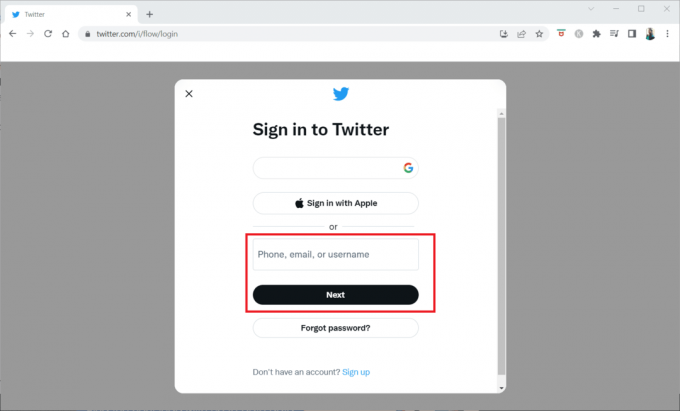
4. Kig efter det særlige tweet du gerne vil bogmærke.
5. Klik på Del knappen i bunden af tweetet.

6. Vælg indstillingen Bogmærke på menuen for at bogmærke et bestemt tweet.
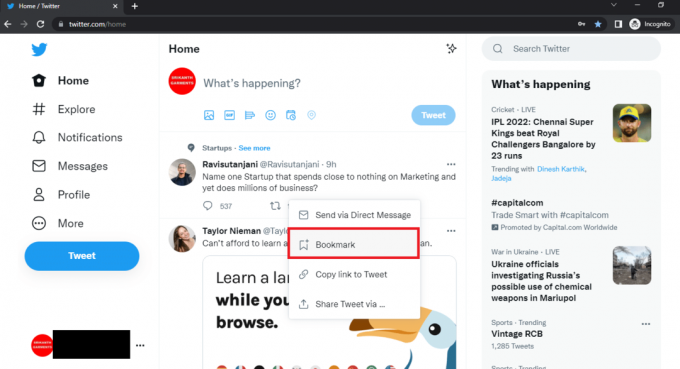
Mulighed II: Se bogmærker
Dette afsnit beskriver, hvordan du får vist alle de bogmærker, du har oprettet på din Twitter-konto.
1. Start Google Chrome app på din pc og log ind på din Twitter-konto som tidligere gjort.
2. Klik på Mere mulighed i venstre rude af Twitter-hjemmeside.
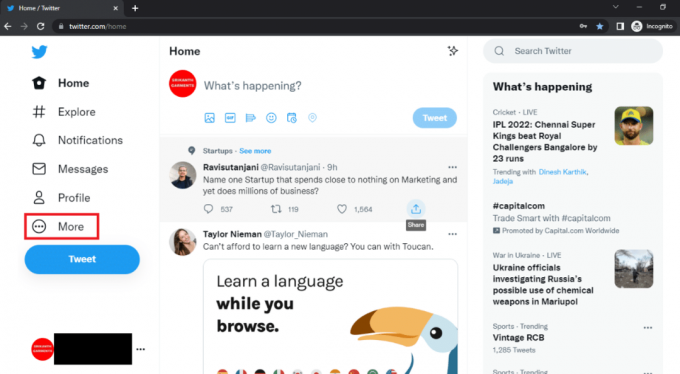
3. Vælg indstillingen Bogmærker på listen for at se de bogmærker, du har gemt på din Twitter-konto.
Bemærk: Du kan også finde indstillingen Bogmærker i venstre rude på selve hjemmesiden.

Læs også:4 måder at løse dette tweet på er ikke tilgængelig på Twitter
Mulighed III: Fjern bogmærke for et bestemt tweet
Metoden til at fjerne et bogmærke for et bestemt tweet er nævnt nedenfor.
1. Start Google Chrome app på din pc og log ind på din Twitter-konto ved at bruge loginoplysningerne.
2. Klik på Mere mulighed i venstre rude.

3. Vælg indstillingen Bogmærker på listen.
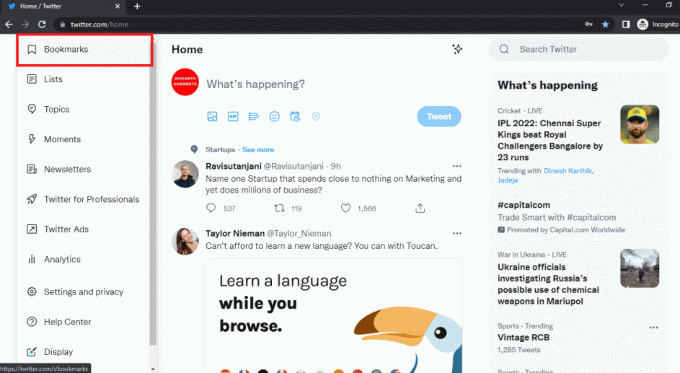
4. Naviger til det bestemte tweet, du vil fjerne bogmærket, og klik på Del knap.
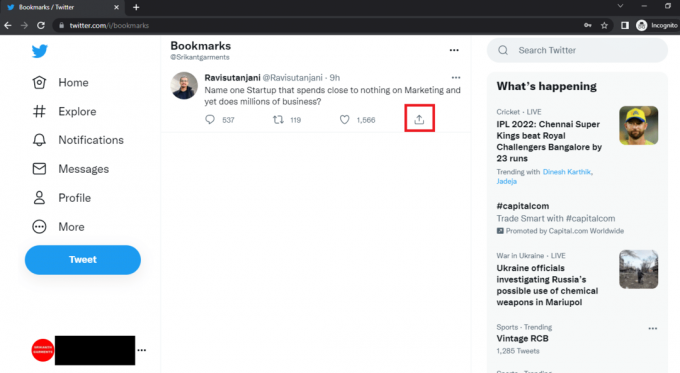
5. Vælg indstillingen Fjern tweet fra bogmærker i menuen for at fjerne bogmærket for det pågældende tweet.

Mulighed IV: Ryd alle bogmærker
Ved at bruge trinene i denne metode kan du rydde alle bogmærkerne på din Twitter-konto.
1. Åben Chrome på din enhed og log ind på din Twitter-konto.
2. Klik på Mere i venstre rude.

3. Klik på Bogmærker.

4. Klik på Mere knap angivet med tre vandrette prikker i afsnittet Bogmærker.
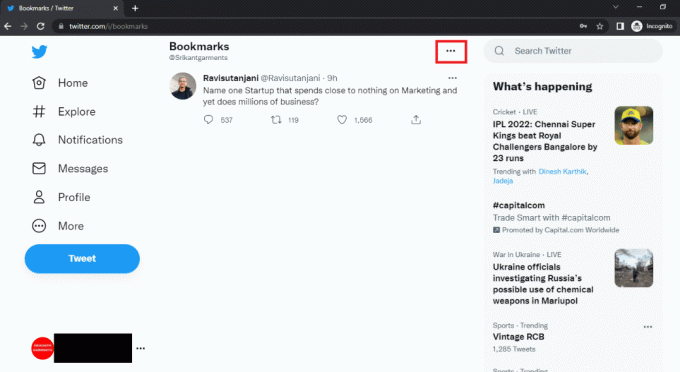
5. Klik på indstillingen Ryd alle bogmærker for at fjerne alle bogmærker fra din Twitter-konto.

6. For at rydde alle bogmærker skal du klikke på Klar knap.

Læs også:Sådan rettes Twitter-meddelelser, der ikke virker
Pro Tip: Sådan skifter du til Twitter Desktop View på Android
Hvis du bruger en Android-telefon til at bogmærke et tweet på din Twitter-konto, kan du have svært ved at se det på en lille skærm. Afsnittet giver dig mulighed for at få en skrivebordsvisning af din Twitter-konto på din Android-telefon. Du kan bruge enhver webbrowser efter eget valg til at se din Twitter-konto.
1. Åbn Chrome app på din enhed.

2. Besøg Twitter mobilinternet side.
3. Indtast dit Twitter-legitimationsoplysninger og log ind på din Twitter-konto.
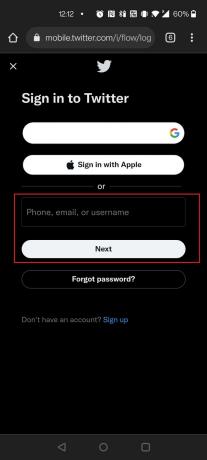
4. Tryk på tre lodrette prikker ikon i Chrome-browseren.

5. Vælg indstillingen Desktop site for at se Twitter-websiden på Desktop-versionen.
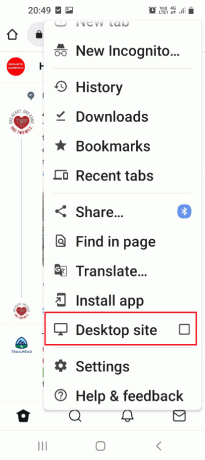
Hvis du bruger den betalte version af Twitter, Twitter blå, kan du bogmærke tweets i kategorier i vinduet Bogmærker. Kategorierne kaldes Samlinger i din Twitter Blue-konto, så du kan klassificere og gemme tweets. For eksempel kan du gemme alle tweets fra bærbare computere i en samling i afsnittet Bogmærker.
Ofte stillede spørgsmål (ofte stillede spørgsmål)
Q1. Er mine bogmærkede tweets private eller tilgængelige for offentlig visning?
Ans. De tweets, du har bogmærket, er tilgængelige for personlig brug og vilje ikke være offentlig. Dine interaktioner med tweetet, som f.eks synes godt om, kan meddeles andre.
Q2. Bliver mine bogmærkede tweets slettet efter nogen tid?
Ans.Ingen, forbliver dine bogmærkede tweets på din Twitter-konto, medmindre du rydder bogmærket manuelt.
Anbefalede:
- Ret Chrome-plugins, der ikke virker i Windows 10
- Sådan slår du levering stille fra på iMessage
- Ret Google Meet Grid View-udvidelsen
- Ret WhatsApp-videoopkald, der ikke virker på iPhone og Android
Vi håber, at denne artikel var nyttig, og at du var i stand til at lære, hvordan du tilføjer, får vist eller fjerner bogmærker på Twitter. Hvis du har søgt efter udtryk som Twitter Desktop-visning eller Twitter Desktop-version, kan du stole på denne artikel. Du kan se Twitter-webstedet på din Android-telefon i Desktop-versionen ved hjælp af metoden beskrevet i artiklen. Fortæl os venligst dine forslag eller spørgsmål i kommentarfeltet i denne artikel. Fortæl os også, hvad du vil lære næste gang.



